2025-01-28 11:21:02来源:sxtmmc 编辑:佚名
在使用爱奇艺观看视频时,屏幕的切换设置是一项重要的功能,它可以帮助用户根据自己的需求和设备类型,灵活调整视频的播放模式。以下将从多个维度详细讲解爱奇艺视频屏幕切换的设置方法。
在爱奇艺app的播放页面,用户可以通过简单的操作实现屏幕切换。具体步骤如下:
1. 打开爱奇艺app,进入主页面。
2. 选择喜欢的视频,点击进入播放页面。
3. 点击播放画面,此时屏幕右上角或左上角会出现一个箭头图标。
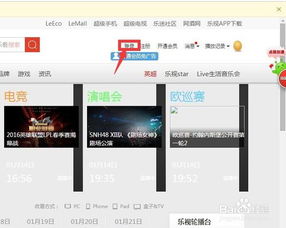
4. 点击箭头图标即可实现屏幕切换。如果当前是竖屏播放,点击箭头后会切换到横屏模式;如果当前是横屏播放,点击箭头则会切换回竖屏模式。

除了直接在播放页面进行屏幕切换,用户还可以通过爱奇艺的设置菜单来设置默认的屏幕模式。具体步骤如下:

1. 打开爱奇艺app,进入首页。
2. 点击右上方的“菜单”按钮,选择下方的“设置”选项。
3. 在设置菜单中,找到并点击“播放设置”选项。
4. 在播放设置页面中,找到“双击播放器下的小窗口/标准模式切换”选项,并将其点亮。
5. 点击下方的“确定”按钮,保存设置。
6. 返回首页,此时双击播放画面即可实现小窗口和标准模式的切换。
在爱奇艺app的视频播放页面,还有一个虚线小方框图标,可以用于切换屏幕模式。具体步骤如下:
1. 打开爱奇艺app,选择喜欢的视频并进入播放页面。
2. 在播放页面中找到并点击虚线小方框图标。
3. 此时,屏幕会切换到横屏模式。如果当前已经是横屏模式,再次点击虚线小方框图标则会切换回竖屏模式。
1. 在进行屏幕切换时,请确保设备已经开启了屏幕旋转功能,否则可能无法成功切换。
2. 不同的设备和爱奇艺app版本可能在操作上略有差异,但总体步骤大同小异。
3. 如果在设置过程中遇到问题,可以查阅爱奇艺app的帮助文档或联系客服获取支持。
通过以上多个维度的介绍,相信用户已经掌握了爱奇艺视频屏幕切换的设置方法。无论是直接在播放页面进行切换,还是通过设置菜单进行设置,都能满足用户的不同需求。希望这篇文章能帮助大家更好地使用爱奇艺app观看视频。